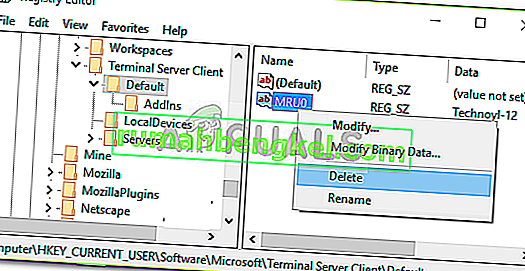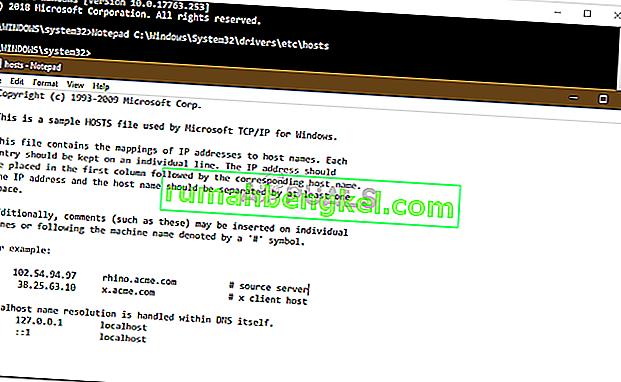Aparece el mensaje de error " Escritorio remoto no puede encontrar la computadora " cuando falla la conexión a Escritorio remoto. Esto puede deberse a varias razones, incluida la caché de DNS o el archivo de hosts del sistema, etc. Sin embargo, a menudo se supone que el mensaje de error aparece porque el sistema no puede resolver el nombre de host especificado debido a algún problema con el DNS. , no es necesariamente el caso siempre. También existen otros factores debido a los cuales no puede resolver el nombre de host.

En algunos casos, el problema se debe simplemente a que ingresó por error el nombre de host de forma incorrecta. También puede, a veces, superar el problema simplemente usando la dirección IP en lugar del nombre de host. Sin embargo, en caso de que no funcione, entonces te espera un viaje. En tal caso, puede intentar utilizar las soluciones que se indican a continuación para aislar el problema.
¿Qué causa el mensaje de error 'El escritorio remoto no puede encontrar la computadora' en Windows 10?
Bueno, el mensaje de error aparece porque su sistema no puede resolver el nombre de host especificado, lo que puede deberse a uno de los siguientes factores:
- Caché DNS: en la mayoría de los casos, su caché DNS es responsable de que el sistema no pueda acceder al nombre de host. En tal caso, solo tendrá que enjuagarlo.
- No hay entrada en el archivo de hosts: el mensaje de error también puede aparecer si el archivo de hosts de su sistema no tiene una entrada de su servidor RDP. En tal situación, deberá agregarlo manualmente.
- Caché de credenciales de conexiones de escritorio remoto: el problema también parece deberse a la caché de credenciales de las conexiones de escritorio remoto. Para aislarlo, tendrá que borrar el caché de credenciales.
Ahora, avanzando hacia las posibles soluciones para el problema, puede evitarlo implementando las siguientes soluciones.
Solución 1: Limpiar DNS
Si está atrapado en medio de dicho mensaje de error, lo primero que debe hacer es vaciar su caché de DNS. En la mayoría de los casos, esto solucionará su problema. He aquí cómo hacerlo:
- Presione la tecla de Windows + X y seleccione Símbolo del sistema (Administrador) de la lista para abrir un símbolo del sistema elevado.
- Una vez que se cargue el símbolo del sistema, escriba el siguiente comando y luego presione Enter:
ipconfig / flushdns

- Cierre el símbolo del sistema.
- Compruebe si aísla el problema.
Solución 2: Borrar el historial de conexiones RDP
En algunos casos, el problema también puede deberse a la caché de credenciales de las conexiones de escritorio remoto. En tal caso, deberá borrar el historial de conexiones RDP. Esto se puede hacer usando el Registro de Windows. He aquí cómo hacerlo:
- Presione la tecla de Windows + R para abrir el cuadro de diálogo Ejecutar .
- Escribe ' regedit ' y luego presiona Enter.
- Ahora, navegue hasta el siguiente directorio:
HKEY_CURRENT_USER \ Software \ Microsoft \ Terminal Server Client \ Default
- En el lado derecho, elimine todas las entradas de MRU y luego reinicie su sistema.
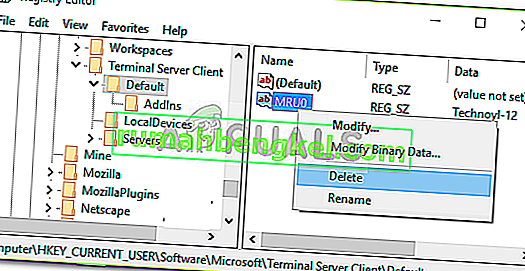
- Vea si soluciona el problema.
Solución 3: agregar el nombre de host al archivo de hosts
Si las soluciones anteriores no le funcionan, entonces el archivo de hosts de su sistema no tiene la entrada del servidor RDP. En tal caso, deberá colocarlo manualmente y luego ver si soluciona el problema. Para hacer esto, siga las instrucciones dadas:
- Presione la tecla de Windows + X y luego seleccione Símbolo del sistema (Administrador) de la lista para abrir un símbolo del sistema elevado.
- En el símbolo del sistema, escriba lo siguiente y luego presione Enter:
Bloc de notas C: \ Windows \ System32 \ drivers \ etc \ hosts
- Esto abrirá el archivo de hosts en un bloc de notas.
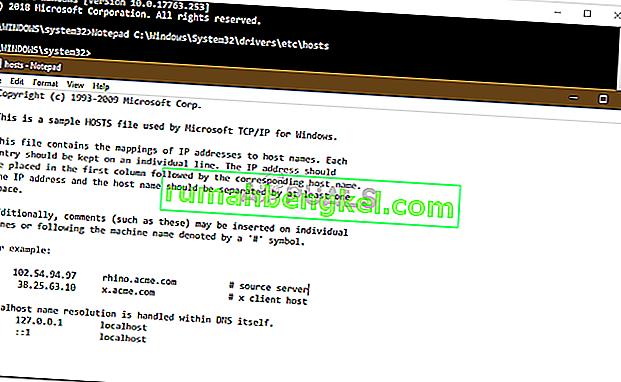
- Deberá agregar una cadena en el siguiente formato:
- 127.0.0.1 [nombre de host del servidor]
- Presione Ctrl + S para guardar el archivo del bloc de notas.
- Cierre el archivo del bloc de notas y luego cierre el símbolo del sistema.
- Vea si aísla el problema.